Szeretné visszaállítani iPhone-ját?Számos okból érdemes ezt megtenni, és sokféleképpen megtehetiÁllítsa alaphelyzetbe iPhone-ját biztonságosan és gyorsan.
Ebben a cikkben 4 különböző iPhone gyári visszaállítási módszert ismerünk meg, amelyek segítségével megpróbálhatja biztonságosan és gyorsan visszaállítani iPhone készülékét.
Az eszköz gyári alaphelyzetbe állítása az egyik leggyorsabb és legegyszerűbb módja annak, hogy eltávolítsa az összes adatot az eszközről, és visszaállítsa az alapértelmezett értékeket (új eszközként!).Sok más esetbenállítsa vissza az iPhone gyári beállításaitNagyon hasznos.mint,
- sérült eszközadatok, amikor adatokat tölt le vagy fogad, egyes adatok időnként megsérülhetnek vagy megsérülhetnek, ami az eszköz meghibásodását okozhatja.Az iPhone gyári alaphelyzetbe állítása megoldhatja ezt a problémát.
- rendszer vagy szoftverHoltak és holtak,Idővel sok okostelefon hajlamos a lemaradásra, és sok felhasználó lefagy és lefagy.Míg az egyszerű javítások, például a sértő adatok vagy alkalmazás törlése, vagy akár egy egyszerű újraindítás is megoldhatja a problémát, néha biztonságosan vissza kell állítania iPhone-ját a probléma megoldásához.
- Szeretné eladni felszerelését?Nem adhat el olyan készüléket, amely a múltból származó személyes adatokat tárolja!te?Legtöbbünk érzékeny adatokat tárol telefonjain és táblagépein, amelyeket törölnünk kell, mielőtt az iPhone-t eladnák vagy eladnák.Érdemes tehát nem egyesével törölni az információkat, hanem az iPhone gyári beállításainak visszaállításával egyszerre.Ezzel a teljes adat nullává válik.
Mi az az iPhone lágy visszaállítása, az újraindítás kényszerítése és a gyári beállítások visszaállítása?
tartalom
Mi az a soft reset iPhone?
Lágy alaphelyzetbe állítás történik, ha gombok használata nélkül kapcsolja ki iPhone-ját, majd indítja újra.Nem törli az adatokat az iPhone-járól.Ezenkívül nem vesznek el adatok, ha kényszeríti az iPhone-eszköz újraindítását;Azonban a hardverkulcsot (gombot) használja az iPhone újraindításához.
Az ilyen típusú visszaállításra általában akkor kerül sor, ha bizonyos alkalmazások nem válaszolnak, a szoftver lefagy vagy az alkalmazások összeomlanak.
Mi az az iPhone gyári visszaállítása?
A gyári alaphelyzetbe állítás nagyban különbözik a puha alaphelyzetbe állítástól és a kényszerített újraindítástól, mivel törli az összes adatot, minden beállítás visszaáll az alapértelmezettre, és eltávolítja az összes telepített alkalmazást.A hard reset az utolsó lehetőség az eszközzel kapcsolatos olyan problémák megoldására, amelyeket nem tud azonosítani és kijavítani.Általában azonban megteheti ezt úgy, mintha el akarná adni vagy el akarja adni iPhone-ját.Ráadásul, ha iPhone 11-ed vagy iPaded rossz helyen van, vagy ellopják, távolról visszaállíthatod a gyári beállításokat.
Javasoljuk, hogy az iPhone visszaállítása előtt készítsen biztonsági másolatot személyes adatairól, hogy minden probléma nélkül visszaállíthasson mindent.
Adatok biztonsági mentése iPhone-on
Mielőtt folytatná, győződjön meg róla, hogy mentett egy biztonsági másolatot iPhone-járól.Következő lépésünk a helyreállítás, ezért biztonsági másolatot kell készítenie, hogy ne veszítsen semmilyen adatot vagy személyes információt.
Csatlakoztassa iPhone készülékét a számítógépéhez a Lightning kábel segítségével, és nyissa meg az iTunes alkalmazást.Ezután kattintson a Telefon gombra az iTunes bal felső sarkában.Végül kattintson a Biztonsági mentés most lehetőségre az iPhone biztonsági másolatának létrehozásához.Nézze meg részletesen, hogyan készíthet biztonsági másolatot iPhone-járól.
Az iPhone alaphelyzetbe állítása számítógép vagy jelszó nélkül
Nézzünk meg négy különböző módot az iPhone biztonságos és gyors visszaállítására.
Állítsa vissza az iPhone-t számítógép nélkül
Ha nem fér hozzá a számítógépéhez, visszaállíthatja az iPhone 6 vagy bármely más modell gyári beállításait.Csak emlékeznie kell a jelszavára.Csak kövesse az alábbi lépéseket,
- Nyissa meg a Beállításokat, majd kattintson az Általános, majd a Visszaállítás elemre.(Ki kell választania az "Összes tartalom és beállítás törlése" lehetőséget.)
- Ha iPhone-ja jelszót használ a Touch ID-hez, előfordulhat, hogy meg kell erősítenie ezt, majd érintse meg az iPhone törlése lehetőséget.
- Minden adat törlődik IPHONE-járól.- Készítsen biztonsági másolatot adatairól, mielőtt ezt a lehetőséget választja.
Ha elfelejtette iPhone jelszavát, és az többszöri sikertelen jelszókísérlet után sem zárolódik, Mac számítógépével elvégezheti a gyári beállítások visszaállítását.
Az iPhone alaphelyzetbe állítása az iTunes használatával
Ha van biztonsági másolata az iTunes-on, használhatja az Apple saját szoftverétiTunesÁllítsa vissza az iPhone gyári beállításait jelszó nélkül.Kövesse az alábbi lépéseket, hogy megtudja, hogyan állíthatja vissza az iPhone gyári beállításait jelszó/jelszó nélkül az iTunes használatával.
- Csatlakoztassa iPhone-ját a számítógépéhez az eredeti USB-kábellel, és indítsa el az iTunes-t.
- MacOS Catalina Mac számítógépen nyissa meg a Findert.Más macOS és Windows PC-vel rendelkező Mac számítógépeken indítsa el az iTunes alkalmazást, és csatlakoztassa az USB-kábelt hozzá.
- Tartsa csatlakoztatva iPhone-ját, és várja meg, amíg meg nem jelenik a helyreállítási mód képernyője:
iPhone 8/8 Plus vagy újabb készüléken: Nyomja meg és gyorsan engedje fel a hangerőnövelő gombot.Nyomja meg és gyorsan engedje fel a hangerő csökkentő gombot.Nyomja meg és tartsa lenyomva az oldalsó gombot, amíg meg nem jelenik a helyreállítási mód képernyője.
iPhone 7/7 Plus vagy újabb készüléken: Tartsa lenyomva az oldalsó gombot és a hangerő csökkentő gombot.Tartsa lenyomva, amíg sikeresen be nem lép a helyreállítási módba.
Kezdőlap gombbal rendelkező iPad, iPhone 6 vagy korábbi készülékeken: Nyomja meg és tartsa lenyomva egyszerre a Kezdőlap gombot és az oldalsó gombot.Tartsa lenyomva a gombot, amíg meg nem jelenik a helyreállítási mód képernyője.
- Kattintson az „Összefoglalás” fülre a bal oldali navigációs panelen, és válassza az „iPhone visszaállítása” lehetőséget.
- Kattintson a Helyreállítás gombra, amikor megerősítést kér.
- Az iTunes ellenőrizni fogja az új frissítéseket.A visszaállításhoz telepítenie kell ezeket a frissítéseket iPhone-jára.Kattintson a "Helyreállítás és frissítés" gombra a gyári visszaállítási folyamat elindításához.
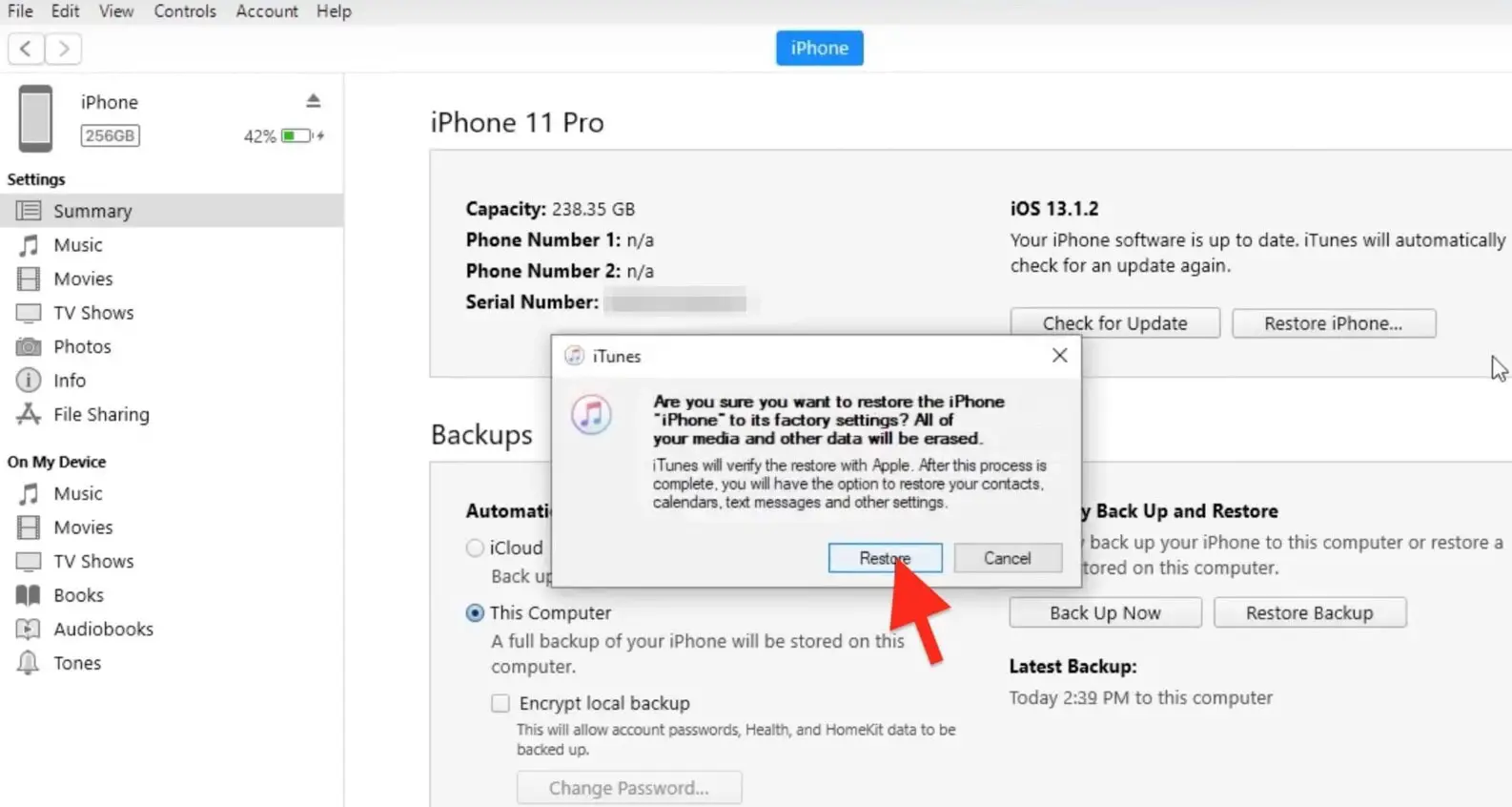
Az iPhone alaphelyzetbe állítása jelszó nélkül
Csatlakoztassa iPhone-ját számítógépéhez vagy Mac-hez az eredeti USB-kábellel a visszaállítási folyamat megkezdéséhez.Nyomja meg egyszerre a bekapcsológombot és a kezdőlap vagy a hangerőgombot, hogy belépjen az iPhone helyreállítási módjába.Ez a folyamat modellenként változhat.
- iPhone 6s vagy korábbi, iPad.
- Nyomja meg és tartsa lenyomva egyszerre a Sleep/Wake és a Home gombot.Ha látja az Apple logót, ne engedje el a gombokat.Továbbra is tartsa lenyomva mindkét gombot, amíg meg nem jelenik a helyreállítási mód képernyő.
- iPhone 7 vagy iPhone 7 Plus számára
- Hogyan lehet az iPhone 7-et helyreállítási módba helyezni?Nyomja meg és tartsa lenyomva egyszerre az Alvás/Ébresztés és a Hangerő csökkentése gombot.Ha látja az Apple logót, ne engedje el a gombokat.Továbbra is tartsa lenyomva mindkét gombot, amíg meg nem jelenik a helyreállítási mód képernyő.
- iPhone 8 és újabb
- Kapcsolja ki a készüléket.Ezután nyomja meg és gyorsan engedje fel a hangerőnövelő gombot.Ezután nyomja meg és engedje fel gyorsan a hangerő csökkentéséhez.Végül nyomja meg és tartsa lenyomva az oldalsó gombot, amíg meg nem jelenik a helyreállítási mód képernyő.
- Amikor megjelenik a visszaállítási kérdés a számítógép képernyőjén, kattintson rá.A Finder értesíti, ha valami nem stimmel az eszközzel, és iPhone-ját frissíteni vagy visszaállítani kell.A visszaállítási folyamat megkezdéséhez válassza a Helyreállítás lehetőséget.
Az iPhone alaphelyzetbe állítása jelszó nélkül
Ez a módszer csak akkor működik, ha az iPhone keresése engedélyezve van az eszközön, ellenkező esetben az egyetlen lehetőség az iTunes használatával történő visszaállítás.
Kövesse az alábbi utasításokat az iPhone visszaállításához az iCloudból:
- Nyisson meg egy webböngészőt a számítógépén, és lépjen az iCloud.com oldalra.
- Jelentkezzen be iCloud-fiókjába ugyanazzal az Apple ID-vel és jelszóval, mint az iPhone készülékén.
- Ezután ellenőrizze személyazonosságát a kéttényezős hitelesítés segítségével.Az Apple elküldi a kódot egy másik eszközre vagy e-mail címre.
- Válassza ki a visszaállítani kívánt iPhone-t.
- Végül válassza az „iPhone törlése” lehetőséget a visszaállítási folyamat befejezéséhez.
iPhone vagy iPad puha alaphelyzetbe állítása (újraindítása).
Kényszerített újraindítás/soft reset iPhone X és újabb: -
- Nyomja meg és gyorsan engedje fel a hangerőnövelő gombot, nyomja meg és gyorsan engedje fel a hangerő csökkentő gombot, majd nyomja meg és tartsa lenyomva az oldalsó gombot.Engedje el a gombokat, amikor megjelenik az Apple logó.
Indítsa újra iPhone 8 vagy iPhone SE (2. generáció) készülékét
- Nyomja meg és gyorsan engedje fel a hangerőnövelő gombot, nyomja meg és gyorsan engedje fel a hangerő csökkentő gombot, majd nyomja meg és tartsa lenyomva az oldalsó gombot.Engedje el a gombokat, amikor megjelenik az Apple logó.
Az iPhone 7 újraindításának kényszerítése
- Nyomja meg és tartsa lenyomva egyszerre a Hangerő csökkentése gombot és az Alvás/Ébresztés gombot.Amikor megjelenik az Apple logó, engedje fel mindkét gombot.
Az iPhone 6s vagy iPhone SE (XNUMX. generációs) újraindításának kényszerítése
- Nyomja meg és tartsa lenyomva egyszerre az Alvás/Ébresztés gombot és a Kezdőlap gombot.Amikor megjelenik az Apple logó, engedje fel mindkét gombot.

![Az iPhone visszaállítása a gyári beállításokra [4 biztonságos és gyors módszer]](https://oktechmasters.org/wp-content/uploads/2021/09/24461-Reset-iPhone.jpg)
![Az iPhone nem kapcsol be az iOS 14 frissítése után? [4 megoldás]](https://oktechmasters.org/wp-content/uploads/2021/09/25142-iphone-wont-turn-on-after-update.jpg)


